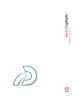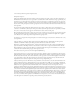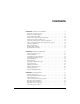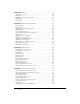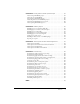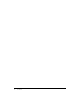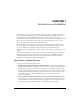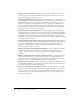User Guide
3
CONTENTS
CHAPTER 1: Introduction and Installation . . . . . . . . . . . . . . . . . . . . . . . . . . . . . . . . 9
Key features of Adobe Captivate . . . . . . . . . . . . . . . . . . . . . . . . . . . . . . . . . . . . . . . 9
What’s new in Adobe Captivate. . . . . . . . . . . . . . . . . . . . . . . . . . . . . . . . . . . . . . . 11
Using Adobe Captivate Help. . . . . . . . . . . . . . . . . . . . . . . . . . . . . . . . . . . . . . . . . 12
Guide to Adobe Captivate instructional media . . . . . . . . . . . . . . . . . . . . . . . . . . . 14
Adobe Captivate and accessibility issues . . . . . . . . . . . . . . . . . . . . . . . . . . . . . . . . 14
About using Adobe Captivate with other applications . . . . . . . . . . . . . . . . . . . . . . 15
About converting RoboDemo and Adobe Captivate projects. . . . . . . . . . . . . . . . . 15
Authoring requirements. . . . . . . . . . . . . . . . . . . . . . . . . . . . . . . . . . . . . . . . . . . . . 15
End-user requirements . . . . . . . . . . . . . . . . . . . . . . . . . . . . . . . . . . . . . . . . . . . . . 16
Installing Adobe Captivate . . . . . . . . . . . . . . . . . . . . . . . . . . . . . . . . . . . . . . . . . . 16
Registering Adobe Captivate . . . . . . . . . . . . . . . . . . . . . . . . . . . . . . . . . . . . . . . . . 17
CHAPTER 2: Exploring the Workspace . . . . . . . . . . . . . . . . . . . . . . . . . . . . . . . . 19
About Adobe Captivate views . . . . . . . . . . . . . . . . . . . . . . . . . . . . . . . . . . . . . . . . 19
About the Timeline . . . . . . . . . . . . . . . . . . . . . . . . . . . . . . . . . . . . . . . . . . . . . . . . 20
Customizing the work environment . . . . . . . . . . . . . . . . . . . . . . . . . . . . . . . . . . . 21
Displaying and docking toolbars . . . . . . . . . . . . . . . . . . . . . . . . . . . . . . . . . . . . . . 22
Using the Filmstrip . . . . . . . . . . . . . . . . . . . . . . . . . . . . . . . . . . . . . . . . . . . . . . . . 23
Using the Library . . . . . . . . . . . . . . . . . . . . . . . . . . . . . . . . . . . . . . . . . . . . . . . . . 24
Displaying confirmation messages . . . . . . . . . . . . . . . . . . . . . . . . . . . . . . . . . . . . . 25
Using shortcut keys . . . . . . . . . . . . . . . . . . . . . . . . . . . . . . . . . . . . . . . . . . . . . . . . 26
Magnification Shortcuts . . . . . . . . . . . . . . . . . . . . . . . . . . . . . . . . . . . . . . . . . . . . 27
Undoing and redoing actions . . . . . . . . . . . . . . . . . . . . . . . . . . . . . . . . . . . . . . . . 28
Changing capture keys . . . . . . . . . . . . . . . . . . . . . . . . . . . . . . . . . . . . . . . . . . . . . 28
About the Bandwidth Monitor . . . . . . . . . . . . . . . . . . . . . . . . . . . . . . . . . . . . . . . 29
CHAPTER 3: Creating Projects. . . . . . . . . . . . . . . . . . . . . . . . . . . . . . . . . . . . . . . 31
Opening existing projects . . . . . . . . . . . . . . . . . . . . . . . . . . . . . . . . . . . . . . . . . . . 31
Importing Microsoft PowerPoint projects . . . . . . . . . . . . . . . . . . . . . . . . . . . . . . . 31
About planning projects . . . . . . . . . . . . . . . . . . . . . . . . . . . . . . . . . . . . . . . . . . . . 32
About recording and creating new projects . . . . . . . . . . . . . . . . . . . . . . . . . . . . . . 45
Recording software simulations . . . . . . . . . . . . . . . . . . . . . . . . . . . . . . . . . . . . . . . 46
Recording scenario simulations . . . . . . . . . . . . . . . . . . . . . . . . . . . . . . . . . . . . . . . 50
Recording other types of projects. . . . . . . . . . . . . . . . . . . . . . . . . . . . . . . . . . . . . . 53
About using project templates . . . . . . . . . . . . . . . . . . . . . . . . . . . . . . . . . . . . . . . . 57